前文绿豆有跟大家介绍过个人如何搭建NAS私有云存储,主要就是硬盘和操作系统两部分。那么搭建完个人NAS存储后,如何登录访问自己的NAS,是该像网盘一样输入网站地址,还是需要通过客户端软件或者APP登录访问呢?下文绿豆就来跟大家介绍一下NAS的登录方式~
根据NAS的不同应用场景,网页和客户端登录方式都有存在。早期用于医疗教育等企事业单位的NAS方案,管理员一般会做域名解析和绑定,然后用户可以像访问学校教务网一样通过在互联网输入域名方式来访问内部资料。现在的个人和家用NAS方案有所相同,相对于企业用户,个人用户的开发能力有限,且存储需求比较单一,所以NAS服务商为了给普通消费者更好的使用体验,会开发配套的客户端和APP以便用户操作,其中客户端负责pc端电脑用户的登录访问,APP则负责移动端手机平板的用户登录访问。

就我们上期搭建的个人NAS私有云而言(下面链接),用户只需要下载“绿联云”客户端和APP,就能实现手机平板电脑等不同终端、不同系统的设备登录访问NAS了。
下载好服务商提供的NAS配套软件后,我们就可以登录访问了,这里以手机访问绿联家用NAS为例。
1.在APP store或安卓应用商店搜索并下载“绿联云”APP;
2.打开“绿联云”APP,注册账号。一般用微信或qq快速注册即可,也可用手机号注册;
3.注册完成后选择添加附近设备,搜索到绿联NAS后选择绑定(第一次绑定需要NAS跟手机连接同一个WiFi)。这里由于绿豆之前已经绑定过,直接点击“绿联云697C”会自动连接;
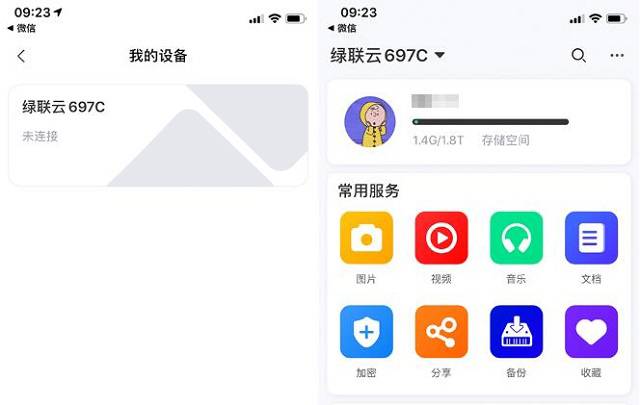
4.连接之后就到了绿联云APP的主操作界面,绿联云共有四个菜单栏。
首页栏可以对音视频文件进行上传下载、共享加密;
存储栏可以查看硬盘的当前使用量;
珍藏栏有系统预先分类好的相册,包含亲子相册、旅游相册等;
用户中心栏可以更改账户资料,设置不同用户权限(管理员),升级客户端等。
以上四个菜单基本涵盖了个人和家用NAS的所有常用功能,操作起来也非常简单。
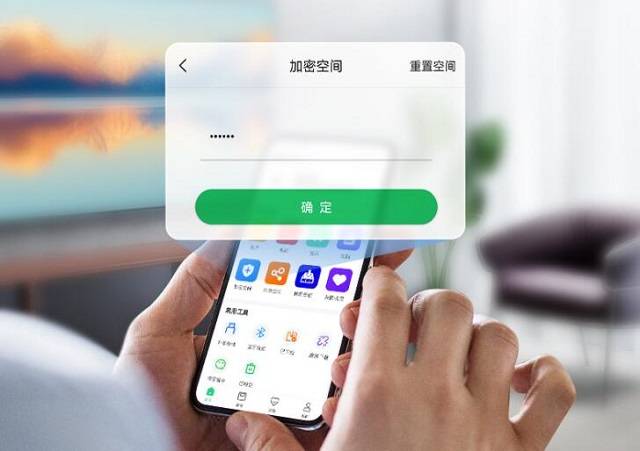
关于NAS的传输速度,大家可能都遇到过NAS传输速度跟家里的千兆网络不匹配的情况,其实这主要是由于NAS的传输速度除了受NAS设备自身和网络带宽的影响,还有网线和路由器的影响因素,且整个环节向下兼容。如果我们使用的是千兆网络,NAS也支持千兆传输,但是我们的路由器只有百兆,或者网线也只是百兆,那最终的最高传输速率也只有百兆。比如有网友家里使用的千兆宽带,路由器也是千兆,但是给NAS上传视频,速率却仅有11M,经过重重排查,原来是网线的原因,网线水晶头的接法有误,导致只有百兆速度,换条超六类网线立马就恢复正常了。
另外如果你是在NAS所属网络的局域网之外远程访问,比如你在公司登录手机APP访问放在家里的NAS,那么传输速度也跟手机所在的本地WiFi或4G网络有关,且整体速度向下兼容。
好了本期的NAS登录访问方式就为大家介绍到此,更多NAS相关内容欢迎关注绿联官网NAS存储知识专栏。
相关推荐: